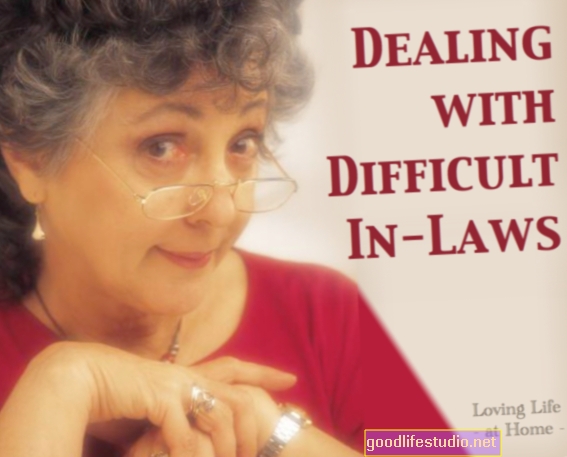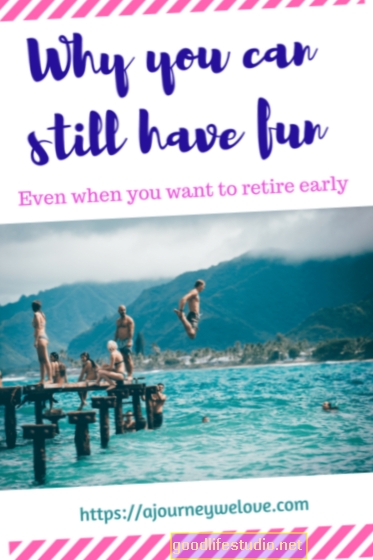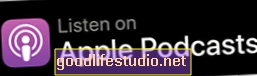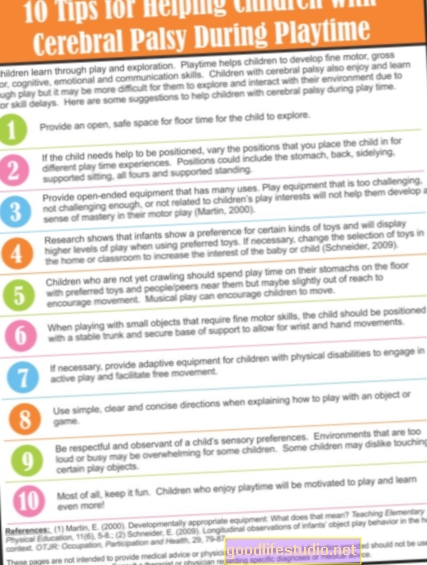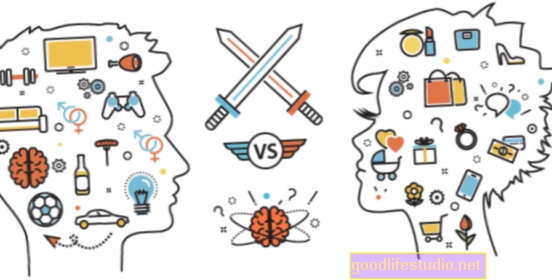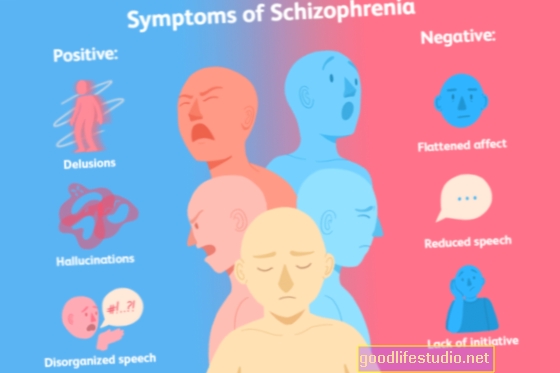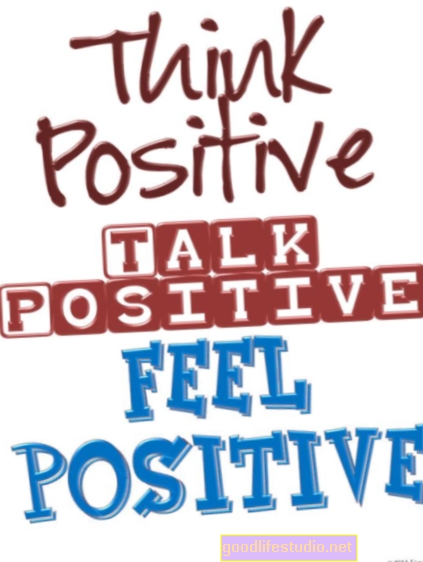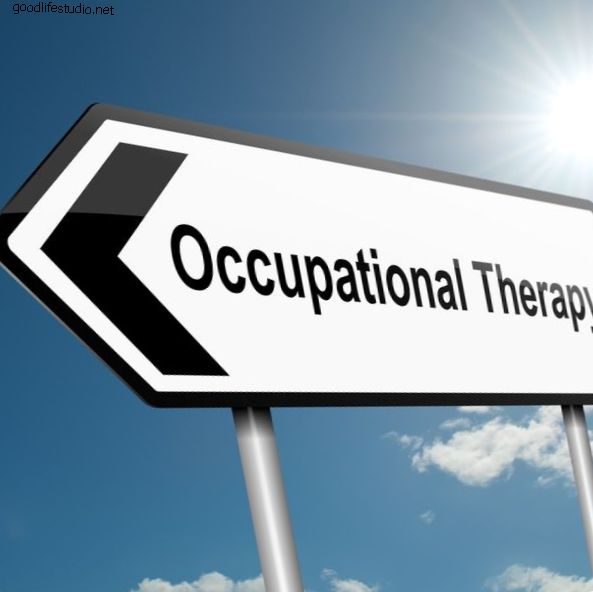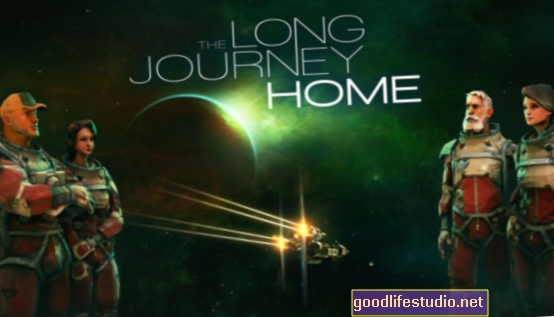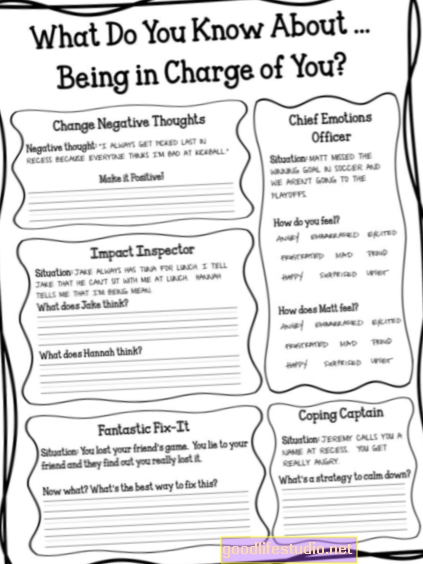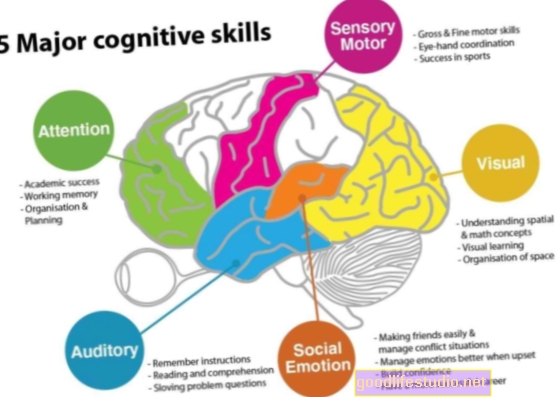Tips Ergonomik: Penggunaan Komputer oleh Warga Emas
Tetapkan Papan Kekunci
Adalah penting untuk meletakkan papan kekunci komputer supaya tangan dapat menaip postur neutral dan rata. Ada beberapa cara untuk mencapai sikap ini. Cara paling mudah ialah meletakkan papan kekunci pada dulang keyboard leret yang boleh dilaras tinggi, yang dilampirkan ke bahagian bawah meja atau meja. Beberapa pengeluar menghasilkan jenis produk ini. Cara kedua berfungsi pada papan kekunci adalah untuk meletakkannya pada permukaan yang berada pada ketinggian siku apabila anda duduk.

Jika anda menggunakan komputer riba, letakkan skrin pada ketinggian dan sudut paparan yang selesa. Sumber Photo: 123RF.com.
Ingat untuk menaip dengan tangan lurus dan bukan bengkok ke atas atau ke bawah. Pendekatan ini boleh digunakan untuk jangka masa yang singkat. Bagaimanapun, apabila lengan depan tayar, pergelangan tangan cenderung jatuh ke permukaan, yang menyebabkan tangan memanjang ke atas pada kunci papan kekunci. Ini boleh menyebabkan masalah pergelangan tangan.Jika anda bekerja dengan komputer riba, letakkan komputer riba di pangkuan anda, duduk di kerusi, dan taipkan tangan anda dengan kedudukan neutral pada papan kekunci. Jika anda hanya mempunyai tangan tunggal atau mobiliti terhad dalam satu tangan, pertimbangkan untuk menggunakan papan kekunci komputer satu tangan.
Posisi Tetikus
Apabila menggunakan tetikus komputer, tetapkan tetikus pada permukaan yang dekat dengan badan anda dan berhampiran ketinggian siku atau sedikit di atas. Jika anda menggunakan platform papan kekunci, pastikan ia dilengkapi dengan platform tetikus.
Platform tetikus direka terbaik adalah salah satu yang boleh dipindahkan sedikit di atas kekunci papan kekunci. Semasa anda memegang tetikus dalam posisi ia akan meletakkan tangan anda ke dalam postur yang paling neutral.
Apabila anda menyimpan tetikus yang rapat dengan badan anda, anda tidak perlu mencapai ke hadapan untuk menggunakan tetikus atau bengkokkan lengan anda ke sisi badan anda. Kedudukan lengan janggal dikaitkan dengan leher, bahu, siku, dan sakit pergelangan tangan.
Jika anda menghadapi kesukaran menggunakan tetikus, pertimbangkan peranti import yang lain. Sebagai contoh, jika tangan anda goncangkan mempertimbangkan menggunakan bola trek. Bola trek kurang sensitif terhadap gegaran tangan daripada tetikus komputer.
Jika anda sering menggunakan keupayaan zum perisian anda untuk melihat apa yang dipaparkan pada skrin komputer, pertimbangkan untuk menggunakan pad multi-touch seperti pad iGesture. Pad multi-touch membolehkan kawalan zum lebih mudah dilaksanakan.
Memaparkan Skrin Komputer
Tetapkan skrin komputer secara langsung di hadapan anda ketika anda sedang bekerja. Duduk kembali di kerusi anda, pegang tangan anda di hadapan anda dengan tangan anda terulur. Jari anda sepatutnya menyentuh pusat skrin komputer.
Dalam kedudukan ini skrin komputer berada pada ketinggian yang betul, pada jarak yang betul dari mata anda, dan berpusat pada badan anda. Cuba gunakan skrin LCD dan bukan skrin CRT untuk mengelakkan kelipan skrin.
Jika anda menggunakan komputer riba, letakkan skrin pada ketinggian dan sudut paparan yang selesa. Pastikan skrin komputer anda bebas daripada cahaya yang tercermin di ruang kerja. Tetapkan skrin komputer anda dari tetingkap yang tidak dijaga. Sekiranya kedudukan komputer anda tidak boleh diubah, tutup tetingkap dengan buta atau langsir untuk meredakan silau skrin daripada cahaya yang dipantulkan.
Sekiranya anda tidak dapat membaca skrin komputer dengan selesa apabila berada di sekitar jarak lengan dari mata anda dengan betul, gunakan ciri pembesaran (zoom) perisian komputer untuk membesarkan paparan skrin. Sistem operasi komputer lalai anda boleh ditukar untuk membolehkan fon dipaparkan untuk lebih besar. Satu alternatif adalah pembesar skrin yang melekat pada bahagian atas monitor komputer. Ini lebih baik daripada duduk terlalu dekat dengan skrin komputer. Akhirnya, pilih warna paparan skrin yang mudah untuk anda lihat dan baca.
Memetakan Dokumen
Posisi dokumen yang berdekatan dengan skrin komputer. Gunakan pemegang dokumen bahawa ia adalah ketinggian dan kedudukan boleh laras. Letakkan pemegang dokumen antara papan kekunci dan skrin komputer, atau bersebelahan dengan satu sisi skrin komputer. Jangan sekali-kali meletakkan dokumen yang anda merancang untuk merujuk kepada semasa menaip rata pada permukaan kerja.
Pencahayaan Bilik
Pencahayaan bilik hendaklah agak redup untuk membantu anda melihat skrin komputer tanpa sebarang silau. Walau bagaimanapun, anda memerlukan lampu tugas tambahan untuk menerangi dokumen kertas untuk membolehkan anda membacanya tanpa memandang mata anda.
Pengerusi
Pilih kerusi dengan kerusi yang selesa dan belakang yang anda boleh duduk untuk jangka masa yang panjang. Pastikan kerusi itu membolehkan anda dengan mudah duduk di bawah dulang keyboard atau meja dan bahawa lengan kerusi (jika ada) tidak mengganggu keupayaan anda untuk duduk atau menyesuaikan ruang kerja anda.
Kerusi itu harus menyokong badan termasuk punggung bawah. Jika kerusi itu tidak menawarkan sokongan yang baik, pertimbangkan untuk menggunakan kusyen belakang rendah atau tuala bergulung.
Jika kerusi kerusi menjadi tidak selesa (contohnya 'keras') pertimbangkan untuk membeli kusyen tempat duduk kerusi gel.
Kaki
Letakkan kaki anda dengan kuat di atas lantai atau pada permukaan sokongan lain apabila duduk di komputer. Jangan sekali-kali bekerja dengan kaki anda menggantung.
Break Breaks
Bekerja di komputer boleh menjadi sangat lentur. Cuba ambil rehat pendek selepas 20-50 minit kerja. Segera berehat dua minit adalah menyegarkan. Semasa setiap rehat berdiri, regangkan, bergerak ke sekitar untuk mendapatkan darah yang beredar, dan melihat ke jarak (lebih baik melalui tingkap) untuk berehat mata anda.


-absoluteness-can-determine-response.jpg)